Создание модели в AI Builder
Здесь шаг за шагом рассматривается сборка модели ИИ в AI Builder.
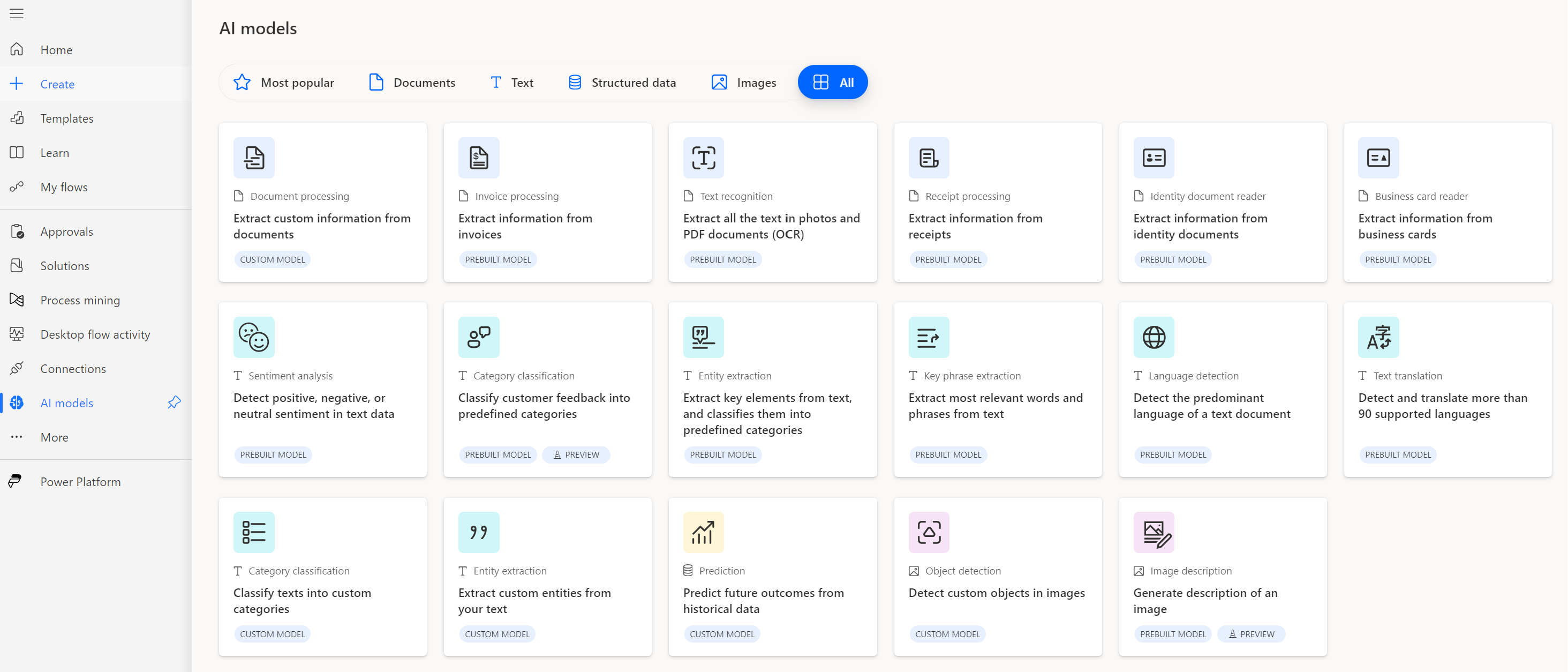
Предварительные условия
AI Builder требует использования Microsoft Dataverse, который является платформой данных для Microsoft Power Platform, которая позволяет хранить бизнес-данные и управлять ими. Dataverse — это платформа, на которой создаются приложения Dynamics 365. Это означает, что если вы являетесь клиентом Dynamics 365, ваши данные уже есть в Dataverse.
AI Builder должен быть включен для вашей среды. В противном случае у вас не будет доступа к функциональности AI Builder.
Развертывать примеры приложений и данных
Хотите изучать AI Builder, используя примеры данных, предоставляемые корпорацией Microsoft? Включите параметр Развертывать примеры приложений и данных при создании среды для автоматического добавления примеров данных в среду. Можно также загрузить примеры данных и затем отправить их в вашу среду.
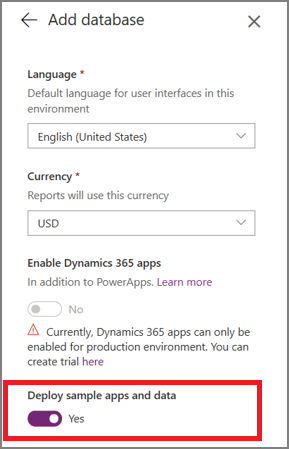
Начать
AI Builder позволяет создавать модели на основе типа данных (например, документы, текст, структурированные данные или изображения) и типов сборки. Тип сборки Пользовательский позволяет создавать, обучать и публиковать модель для использования, уникального для вашего бизнеса. Тип сборки готовая готов для использования и предлагает сценарии, общие для разных типов бизнеса.
Дополнительные сведения о типах данных и типах сборки см. в разделе Модели ИИ и бизнес-сценарии.
Выполните вход в Power Apps или Power Automate.
В области навигации слева выберите Дополнительно>Центр ИИ.
В разделе Возможности ИИ выберите Модели ИИ.
(Необязательно) Чтобы модели ИИ постоянно находились в меню для быстрого доступа, выберите значок булавки.
Выберите пользовательскую модель, а затем выберите Создать пользовательскую модель.